

Escrito por Nathan E. Malpass, Última actualización: 14 de septiembre de 2022
El calendario se utiliza para recordarle los próximos eventos para que no se los pierda. Sin embargo, si se cancela un evento en particular, es posible que desee saber cómo eliminar eventos de calendario en iPad de forma permanente. Eliminar estos eventos cancelados te ayuda a organizar tu calendario y programación.
Aquí, discutiremos cómo cancelar eventos de calendario en iPhone o iPad permanentemente. Hablaremos sobre la eliminación de los eventos cancelados para que pueda mantener su agenda y sus citas organizadas. Finalmente, al final del artículo, te enseñaremos cómo limpiar tu iPhone para que funcione más rápido y no tengas que borrar archivos importantes solo para optimizar su rendimiento.
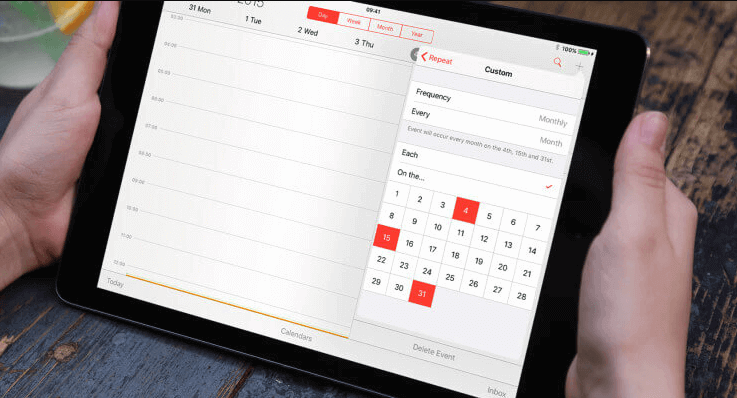
Parte n.º 1: Cómo eliminar eventos del calendario en el iPad de forma permanenteParte n.º 2: Consejo adicional: limpieza de su iPad con fines de optimización con el limpiador de iPhone FoneDogParte #3: Conclusión
Cuando elimina un calendario completo dentro de la aplicación, dicho calendario, incluidos todos los eventos, se eliminará de forma permanente. Si se comparte dicho calendario, estas personas que tengan acceso a él perderán dicho acceso. Con respecto al calendario principal, no podrá eliminarlo de forma permanente. Sin embargo, los eventos dentro del calendario principal se pueden eliminar.
Los pasos anteriores lo ayudarán a eliminar un evento de su calendario. Si ese período de tiempo en particular se considera "Ocupado" por el calendario, se establecerá como "Disponible" una vez que haya eliminado el evento.
Es posible eliminar un evento repetitivo de dos maneras. El primer método es eliminar todos los períodos de tiempo del evento repetitivo. El segundo método consiste en eliminar una instancia del evento repetitivo.
Para eliminar eventos del calendario en el iPad de forma permanente, siga los pasos a continuación:
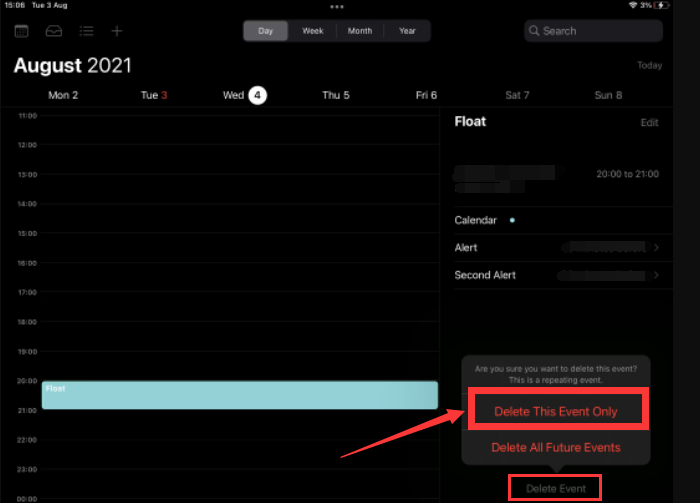
Si alguien ha compartido un evento, tendrás una combinación de opciones para elegir. En este caso, tendrá Aceptar, Rechazar o Tal vez ubicado en la parte inferior de eventos compartidos de la interfaz.
Si desea eliminar eventos que aún no ha aceptado, haga clic en Rehusó. El evento será eliminado de tu calendario. Sin embargo, si cambia de opinión al respecto, aún puede verlo en la bandeja de entrada de su dirección de correo electrónico.
¿Cómo eliminar eventos de calendario en iPad de forma permanente? Si ya no desea utilizar un calendario completo, también puede eliminarlo. Para hacer eso, siga los pasos a continuación:
Si desea eliminar el calendario, puede hacerlo desde la aplicación Configuración. Para hacer eso, siga los pasos a continuación:
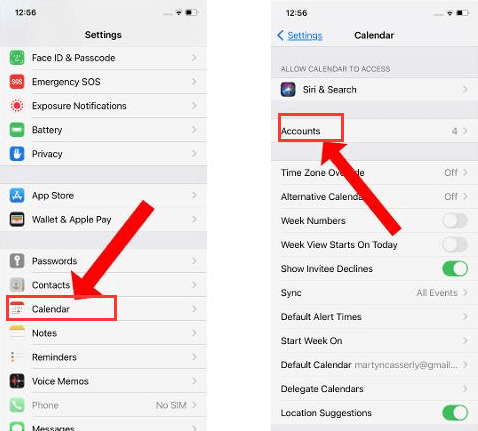
Además de eliminar tu calendario y sus eventos, puedes limpiar tu iPhone o iPad para que funcione más rápido. Para eso, tendrías que usar Limpiador de iPhone FoneDog. Algunas de las utilidades que tiene la herramienta incluyen las siguientes:
Descargar gratis Descargar gratis

Para eliminar eventos del calendario en el iPad de forma permanente y limpiar su iPhone, aquí le mostramos cómo usarlo para limpiar su dispositivo iOS:

La gente también Leer2022 Solucione fácilmente el error: no se pueden eliminar aplicaciones en iPhone[2022 SOLUCIONADO] Las fotos eliminadas recientemente en iPhone no se eliminan
Esta es una guía sobre cómo eliminar eventos de calendario en iPad de forma permanente. Hablamos sobre cómo eliminar eventos en su Calendario. Además, hablamos de eliminar todo el calendario de su aplicación.
Finalmente, te dimos un consejo que puede ayudarte a optimizar tu iPad. Para eso, tendrías que usar FoneDog iPhone Cleaner. Es una gran herramienta para ayudarlo a optimizar su iPhone y iPad, para que no sean lentos. Tome la herramienta hoy para una más rápida dispositivo iOS!
Comentario
Comentario
iPhone Cleaner
Libere almacenamiento fácilmente y acelere su iPhone
descarga gratuita descarga gratuitaHistorias de personas
/
InteresanteOPACO
/
SIMPLEDificil
Gracias. Aquí tienes tu elección:
Excellent
Comentarios: 4.6 / 5 (Basado en: 84 El número de comentarios)